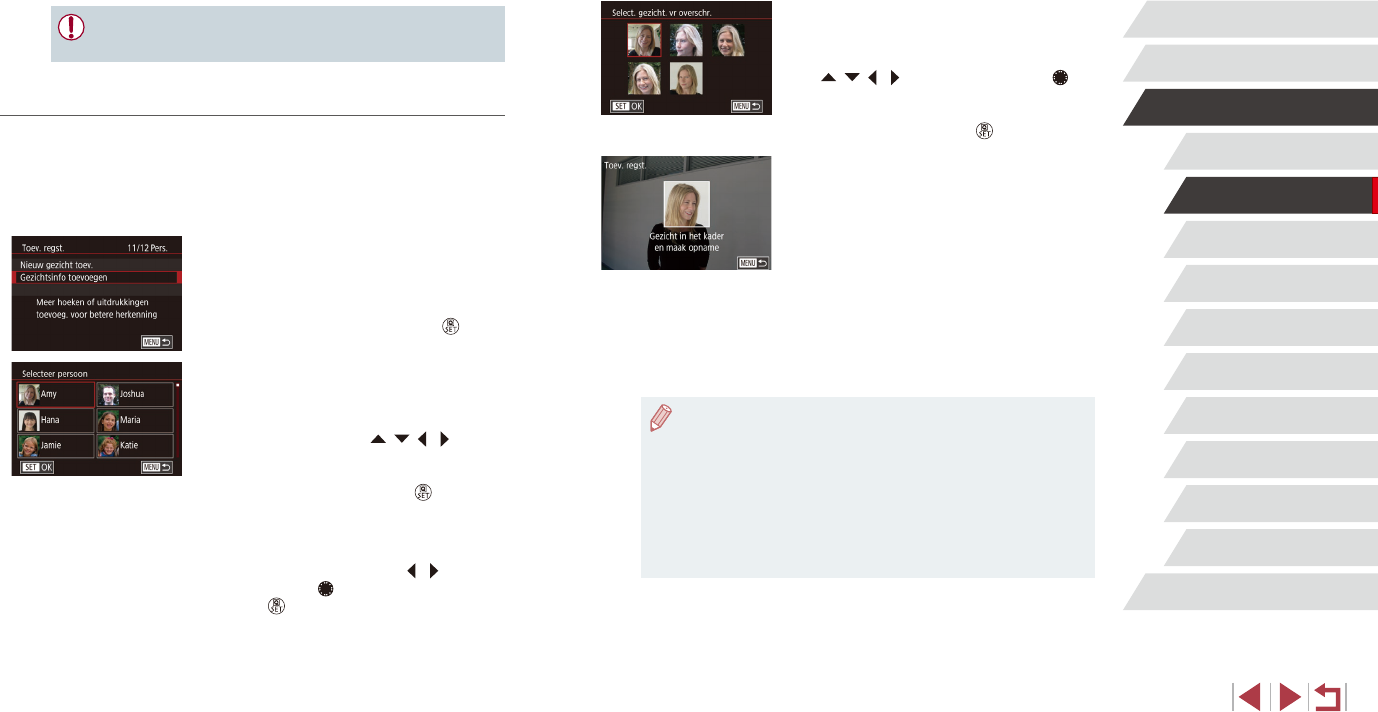-
Om vogels in vlucht te fotograferen, gebruik ik de Tv = modus voor een snelle sluitertijd. Maar ik kan dan geen continue opnames maken. Ook in de Av -stand lukt me dat trouwens niet. Uit de handleiding begrijp ik dat continue opnames alleen in de AUTO stand mogelijk zijn? Gesteld op 26-6-2022 om 19:23
Reageer op deze vraag Misbruik melden-
hallo in de sport stand kun je ook continu opnames maken Geantwoord op 1-9-2022 om 19:42
Waardeer dit antwoord (1) Misbruik melden
-
-
Wanneer komt er software (zoals CameraWindow) om ook met de nieuwe (nu plm. 2 jaar oud) Mac's (M1) foto's direct te downloaden. Tot nu toe hoor ik alleen maar: "koop maar een kaartlezer". Lijkt me wat ouderwets.
Reageer op deze vraag Misbruik melden
Hans Gesteld op 15-3-2022 om 13:45 -
Opname geluid bij video blijft zacht, niet te verstaan, hoe regel ik dat = Gesteld op 25-12-2020 om 13:49
Reageer op deze vraag Misbruik melden -
hoe kunnen de foto's op de computer gezet worden (windows10) Gesteld op 7-11-2020 om 13:29
Reageer op deze vraag Misbruik melden -
Heeft de Canon G3 X ook een interne zelfontspanner? Gesteld op 14-10-2016 om 15:18
Reageer op deze vraag Misbruik melden-
Ja, zoals elke camera met 2 seconden en 10 seconden vertraging Geantwoord op 24-10-2016 om 14:18
Waardeer dit antwoord (2) Misbruik melden
-
-
Waar zit de zelfontspanner bij type g3x?
Waardeer dit antwoord (4) Misbruik melden
Geantwoord op 1-4-2019 om 18:16 -
Ik wil graag weten hoe ik bij het toetsenbord kom op de camera. Gesteld op 3-9-2016 om 16:10
Reageer op deze vraag Misbruik melden-
QWERTY toetsenbord zit achter #23 (handleiding) - aansluiten met niet meegeleverd IFC-400PCU kabeltje of te activeren via wifi of NFC met je smartphone. Geantwoord op 24-10-2016 om 14:42
Waardeer dit antwoord (1) Misbruik melden
-
-
Ik wil de foto's van man camera verzetten naar mijn pc Gesteld op 27-2-2016 om 16:52
Reageer op deze vraag Misbruik melden-
Met behulp van een (te duur origineel) Canon kabeltje USB 1.5m IFC-400PCU tussen computer en camera ...
Waardeer dit antwoord (4) Misbruik melden
OF met behulp van een SD-kaartlezer die aangesloten is op de computer. Geantwoord op 24-10-2016 om 14:34
-